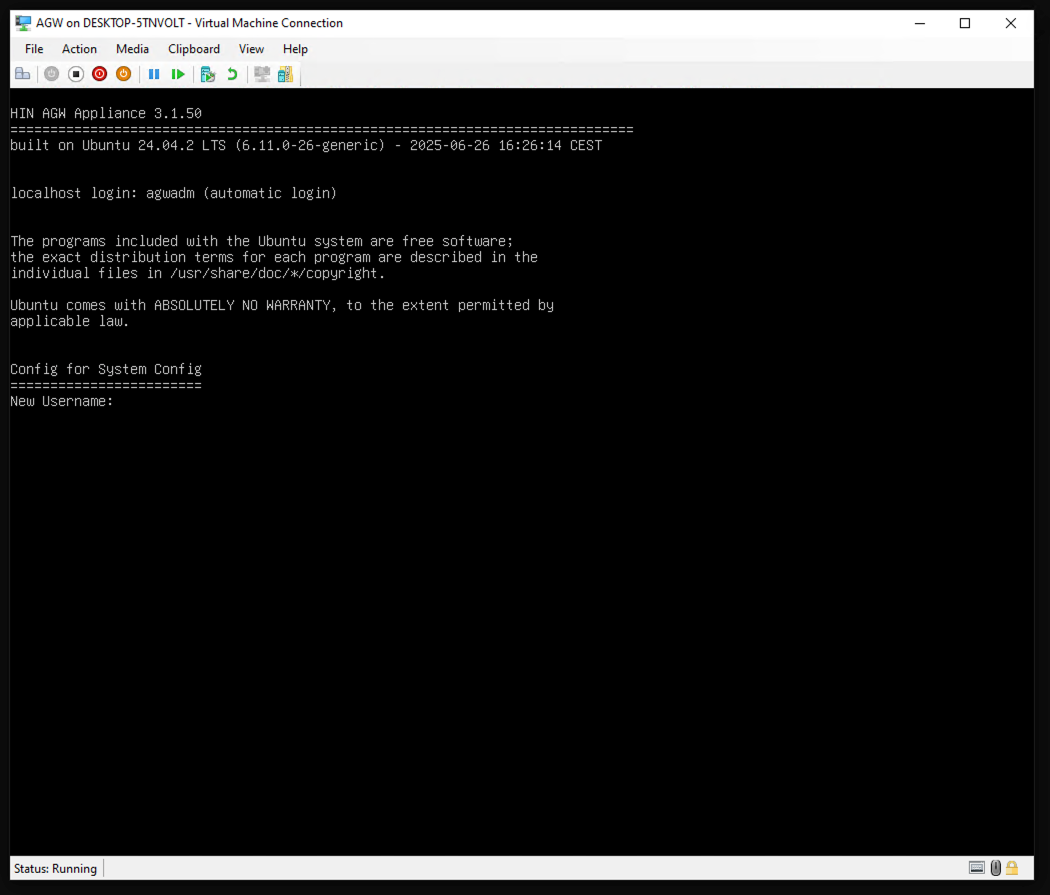3.4.2 Erstellen der VM auf Microsoft Hyper-V
Das Disk Image aus dem Download geht in den Folder der Virtuellen Disks von Hyper-V, wir empfehlen es AGW System Disk.vhdx zu benennen:
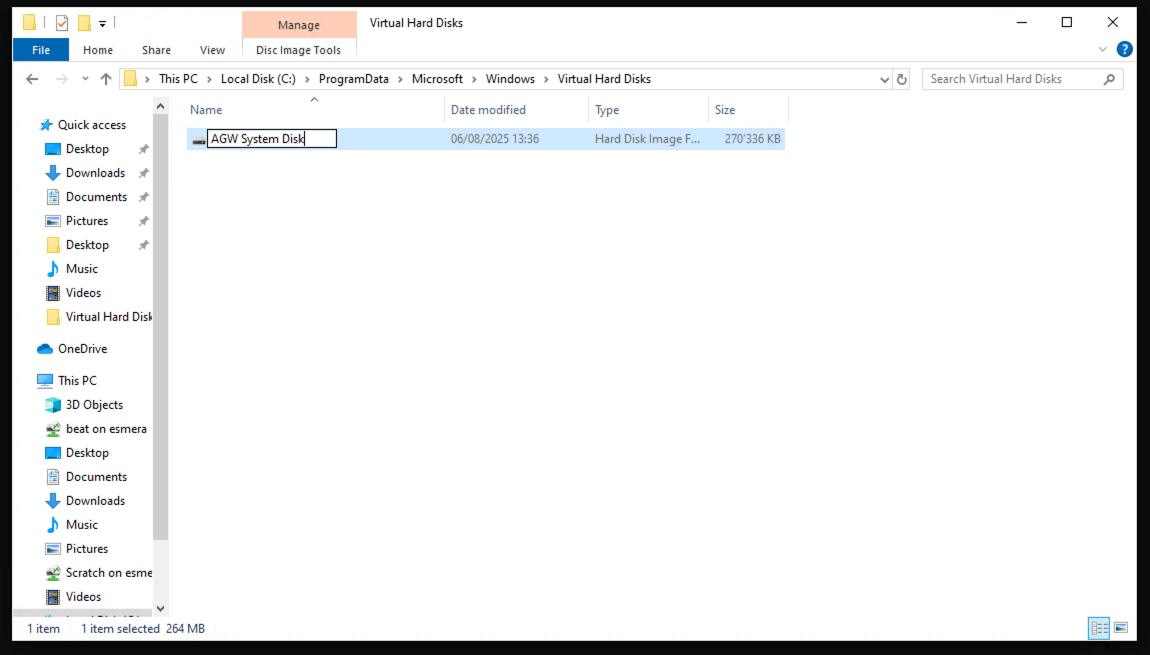
Ueber den New Virtual Maschine Wizard erstellen wir die VM:
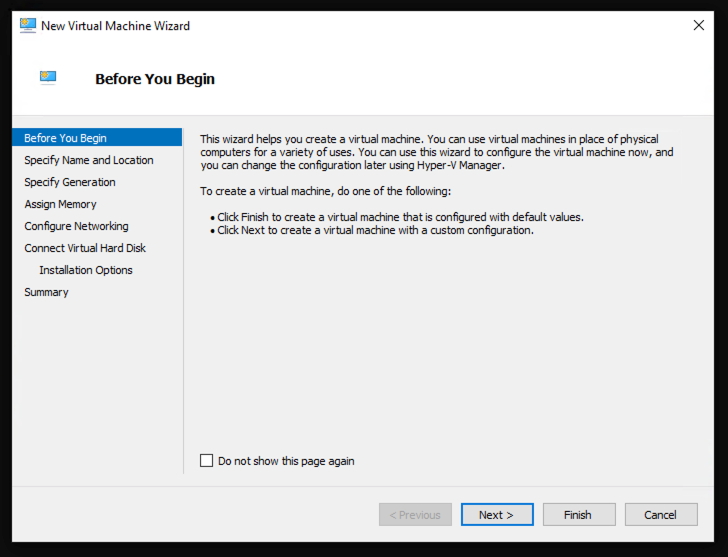
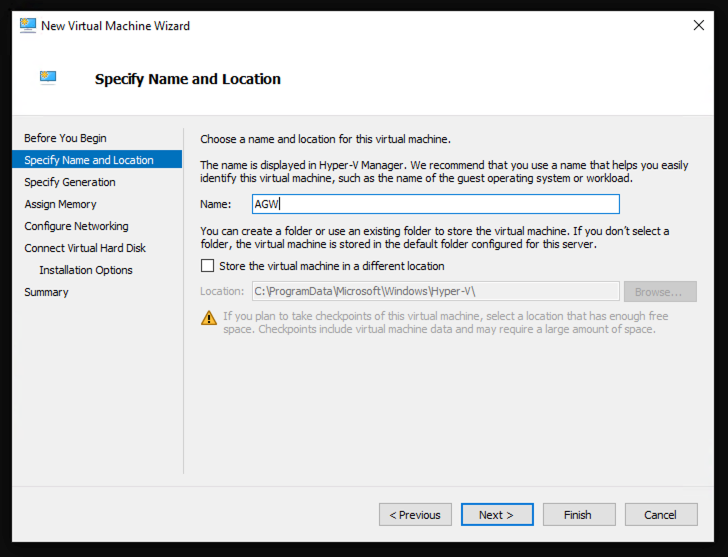
Die Appliance benötigt Generation 1:
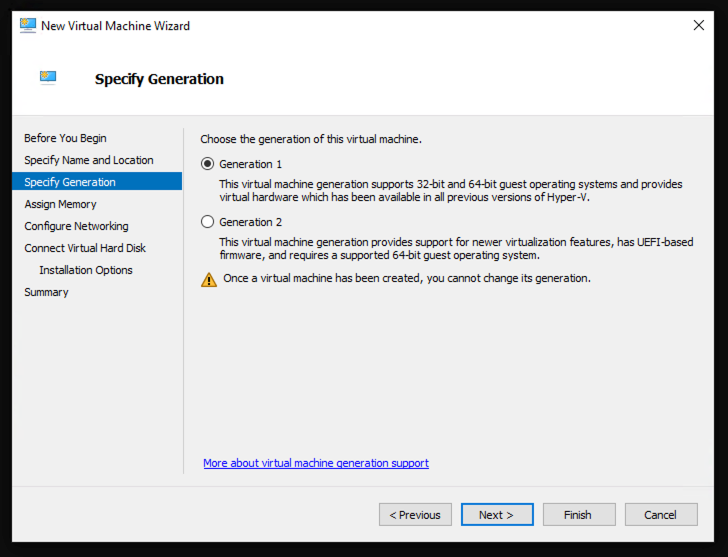
Memory empfehlen wir 4G:
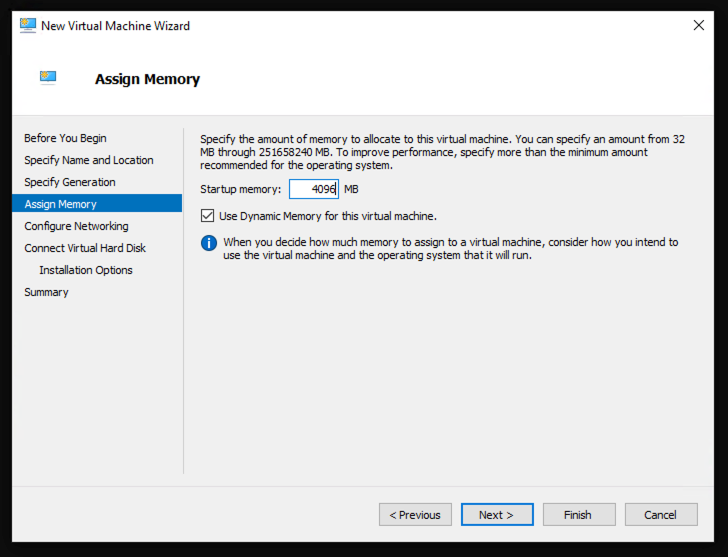
Die VM muss ins vorab festgelegte VLAN entsprechend der Netzwerkkonfiguration:
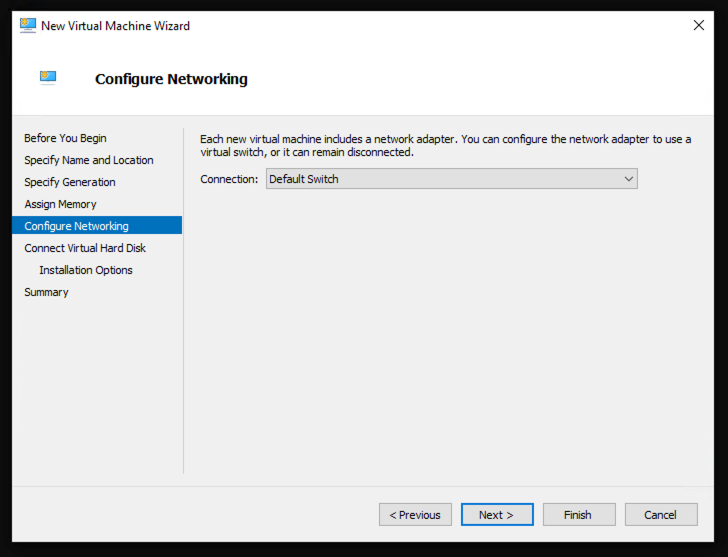
Als erste virtuelle Disk wählen wir das zuvor abgelegte Disk Image:
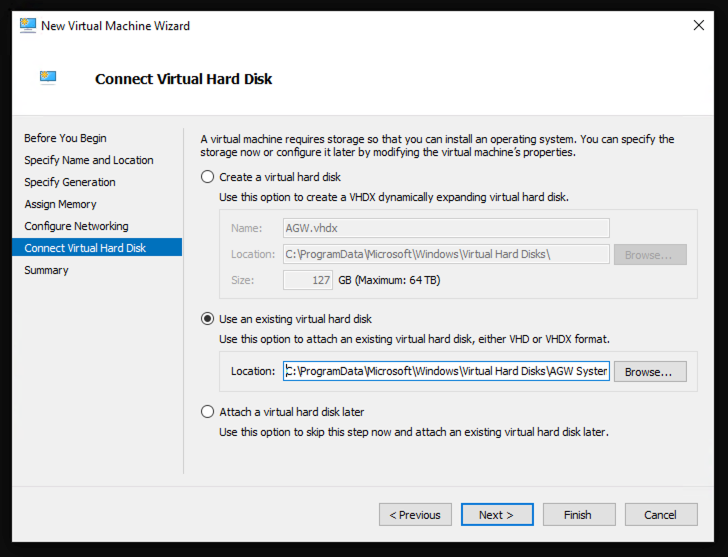
Einstellungen bestätigen:
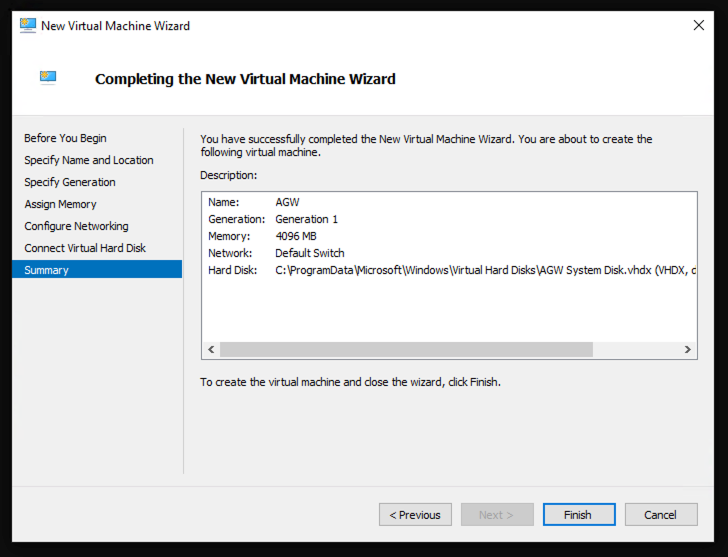
Der Wizard erstellt eine Basis VM, welche über die Einstellungen angepasst werden muss:
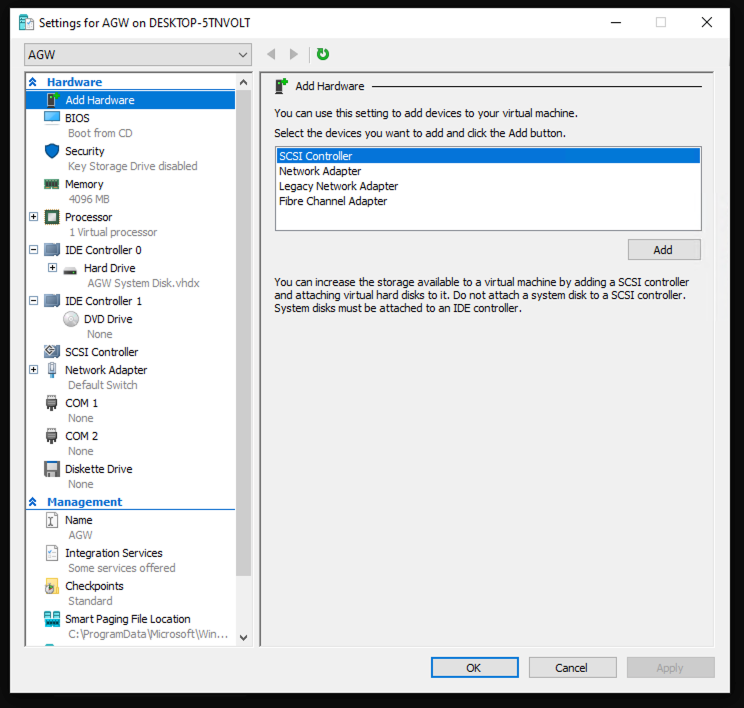
Die Anzahl der CPUs empfehlen wir auf vier zu setzen:
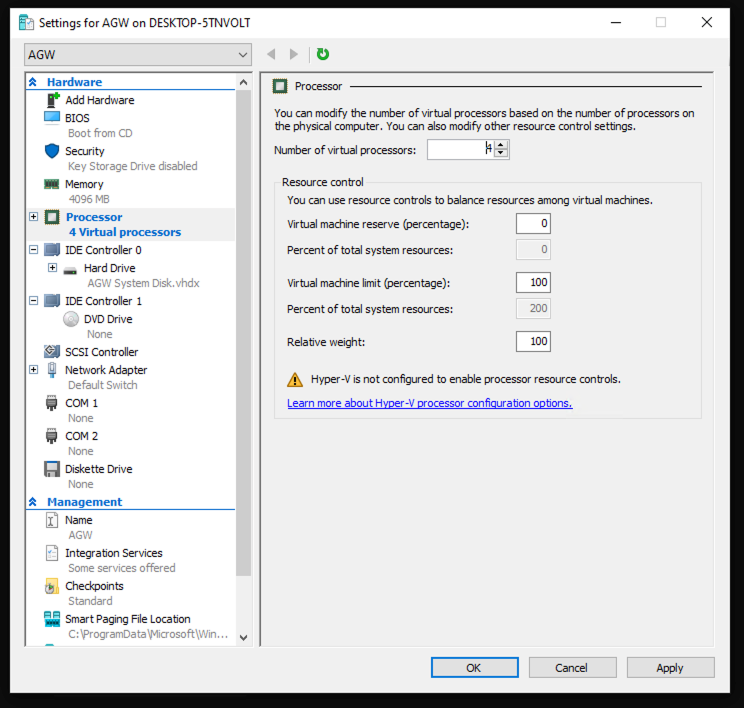
Die zweite Disk für die Logdaten erstellen wir separat, entsprechend der VM Generation wählen wir eine IDE Disk:
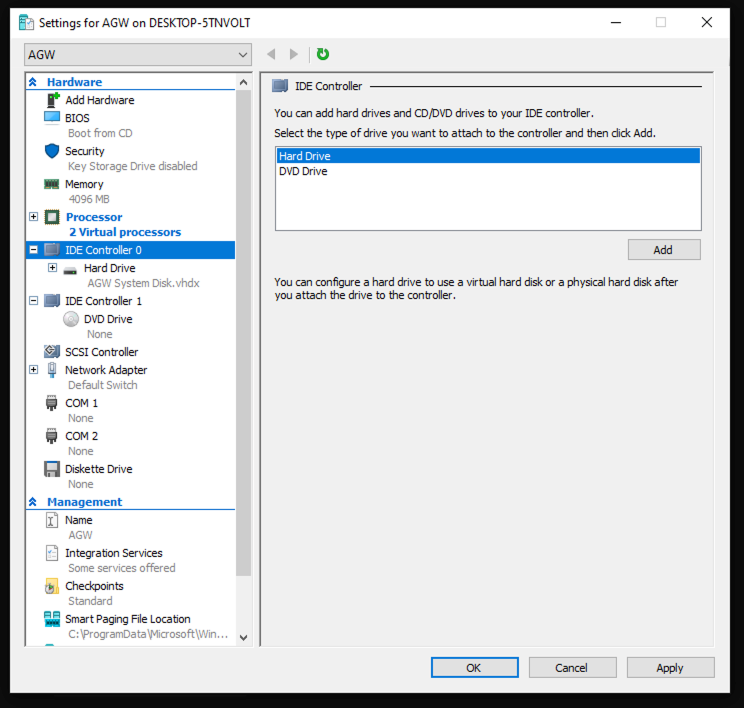
Einstellungen bestätigen:
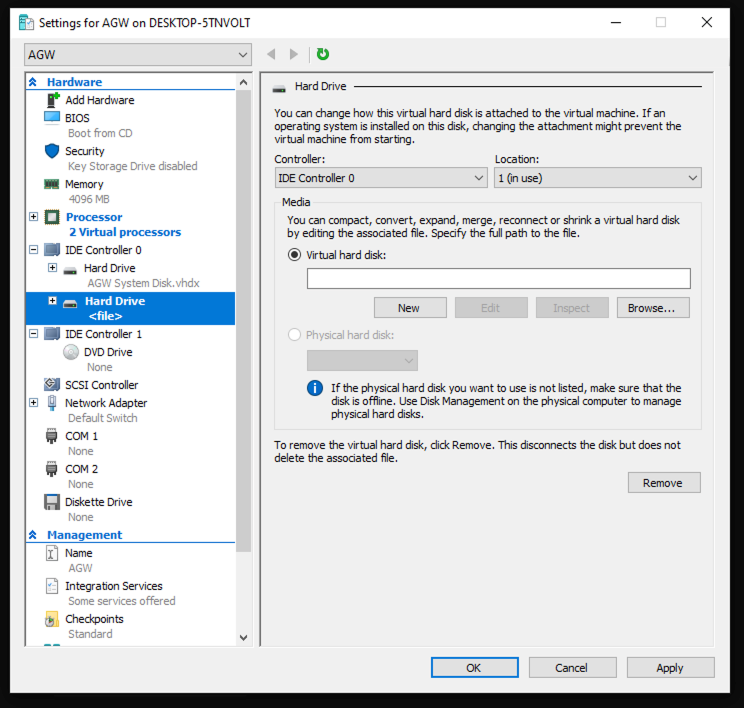
Der New Virtual Disk Wizard wird gestartet:
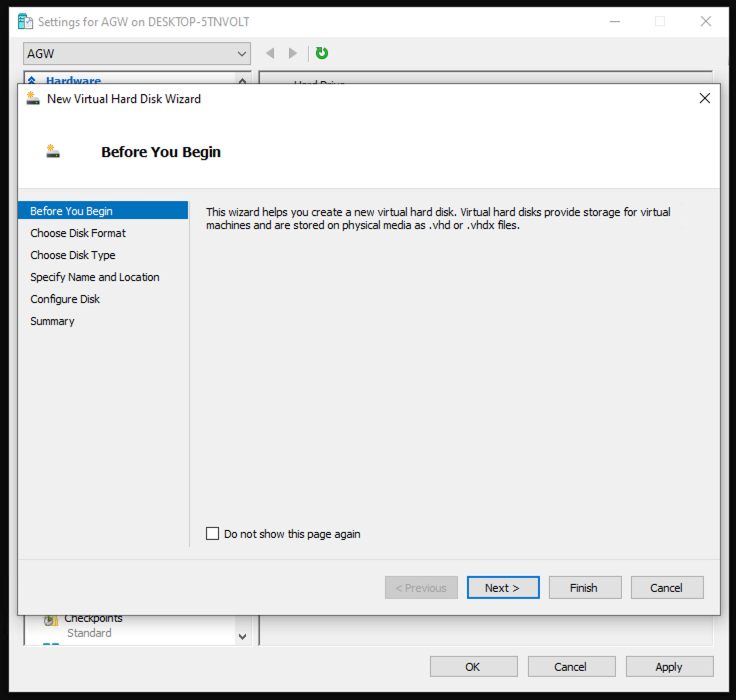
Als Format wählen wir VHDX:
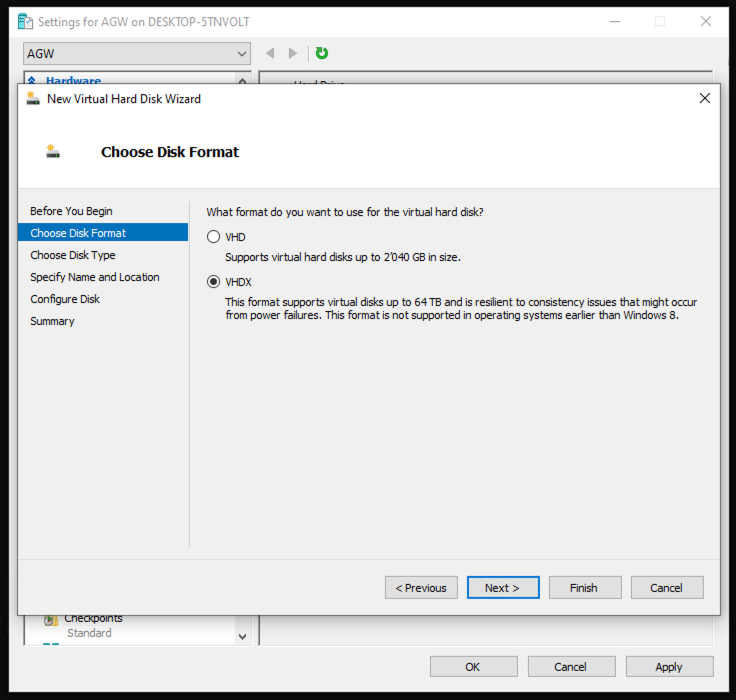
Dynamische Allokation:
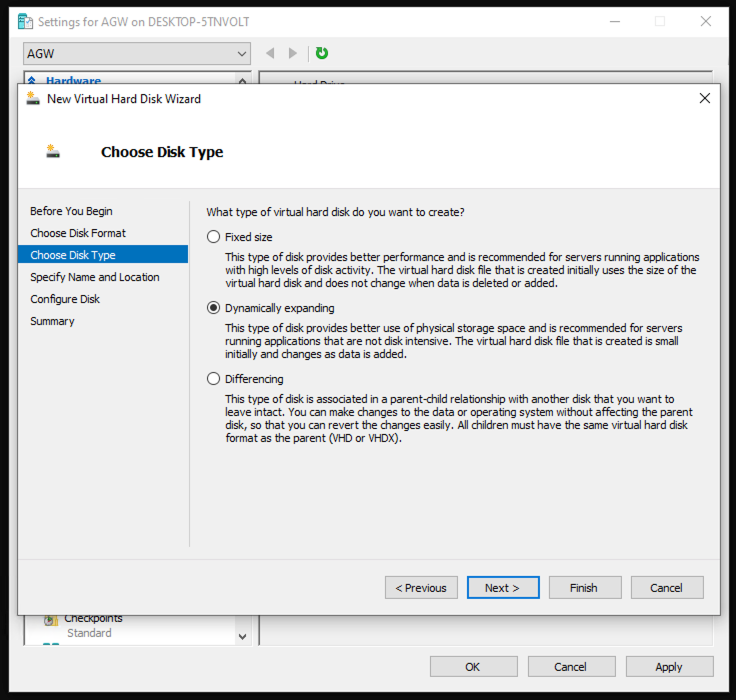
Der Name wähle wir so, dass die Aufgabe als Log Speicher ersichtlich ist:
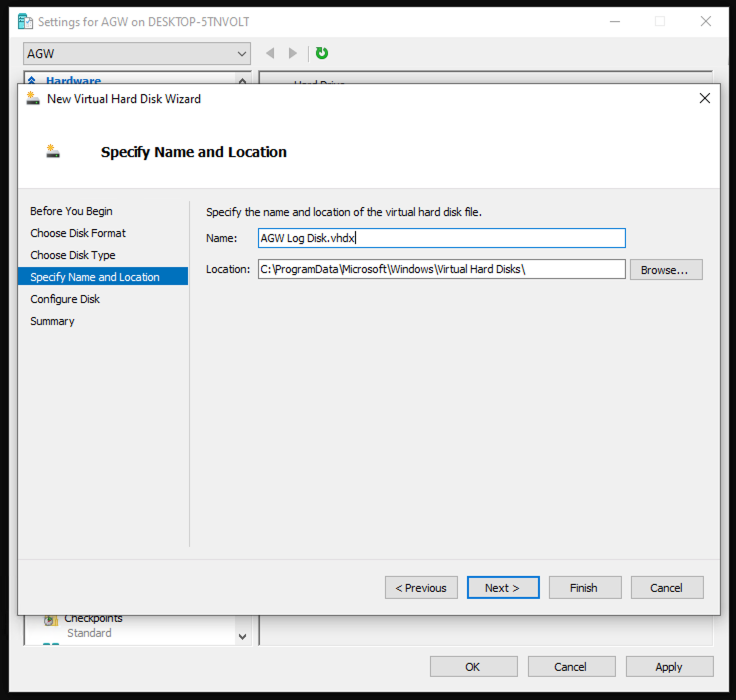
Die Grösse setzen wir auf 10 GB:

Wir schliessen den Wizard mit einer Bestätigung ab:
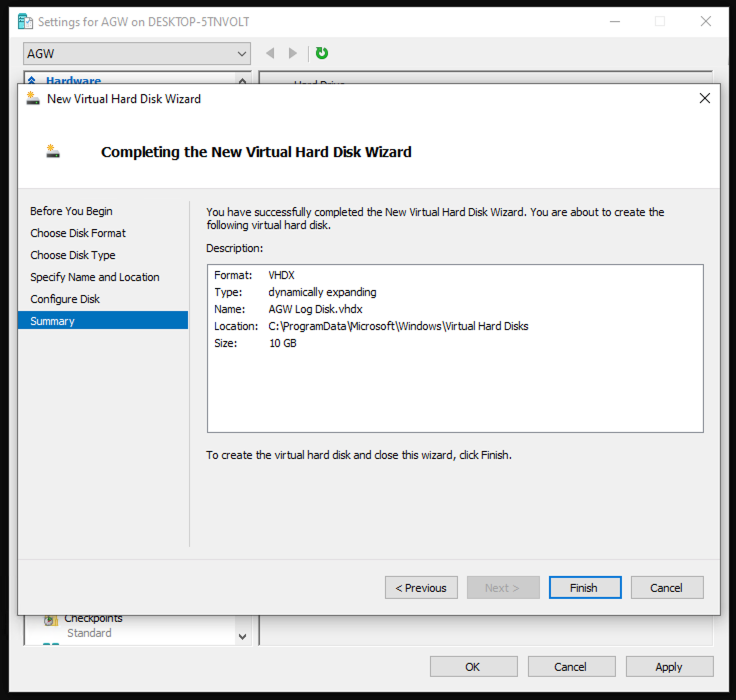
Wir bestätigen die VM Einstellungen:
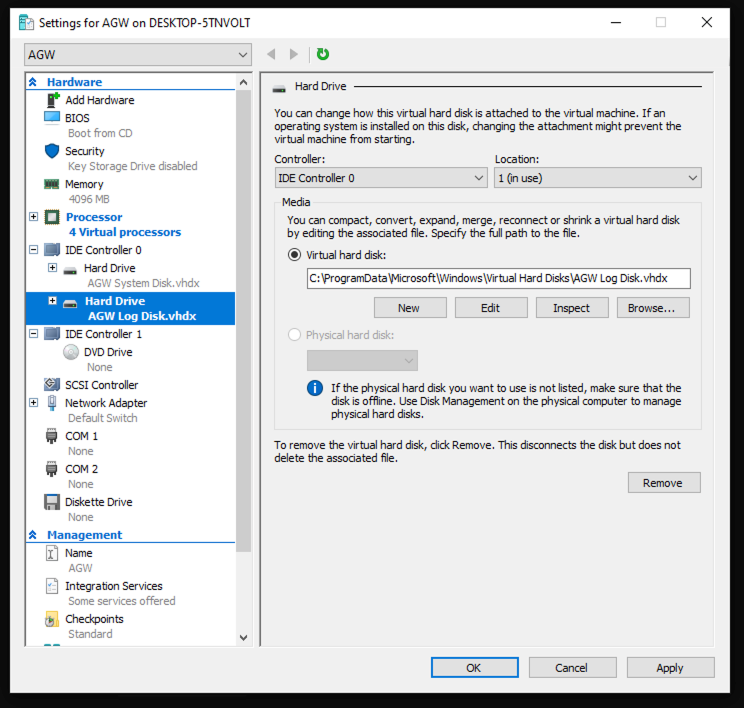
Ueber die Verbindung zur VM öffnet sich die Konsole, welche den Start der VM erlaubt:
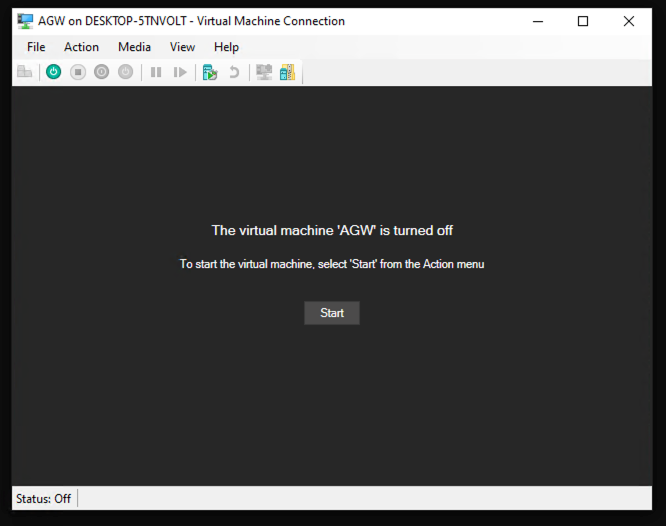
Beim ersten Start werden die Basiseinstellungen vorgenommen: